photoshop使用修补工具去除照片水印
发布时间:2016-12-22 来源:查字典编辑
摘要:如今随着网络的发展,很多人都用上了智能手机,有时候在网上看到一些图片很漂亮,保存下来后又因为有水印感觉美中不足,所以接下来教给大家一种去除照...
如今随着网络的发展,很多人都用上了智能手机,有时候在网上看到一些图片很漂亮,保存下来后又因为有水印感觉美中不足,所以接下来教给大家一种去除照片水印的办法,不会的朋友可以参考本文,一起来学习吧。
步骤
打开photoshop软件,并在软件选择“打开”,之后打开图片。

打开图片后,选择左上方工具栏里面的“污点修复画笔”中的第三个。修补工具。
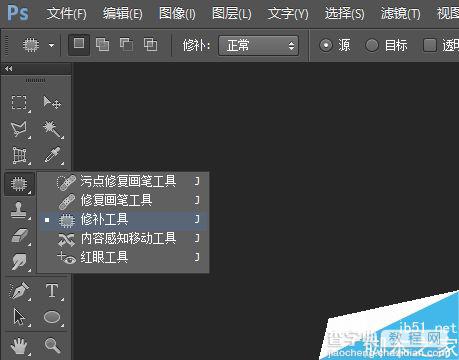
使用“修补工具”,对水印处进行拖动。将其框住。

之后对其选框进行拖动到其他颜色一致部分,即可去除水印。

好了,以上就是photoshop使用修补工具去除照片水印方法介绍,是不是很简单啊,不会的朋友可以自己尝试一下哦!


